SafeSearch adalah fitur yang disediakan oleh mesin pencari Google untuk membantu pengguna memfilter konten dewasa atau tidak pantas dari hasil penelusuran. Ini adalah alat yang berguna terutama bagi orang tua yang ingin menjaga anak-anak mereka dari konten yang tidak sesuai. Namun, ada kalanya Anda mungkin perlu menonaktifkan SafeSearch. Berikut adalah panduan tentang cara menonaktifkan SafeSearch Android Anda.
Menonaktifkan SafeSearch Android:
1. Gunakan Aplikasi Google
Pengaturan SafeSearch sebagian besar terkait dengan penggunaan mesin pencari Google. Oleh karena itu, pastikan Anda menggunakan aplikasi Google untuk pencarian.
2. Buka Aplikasi Google
Buka aplikasi Google di perangkat Android Anda. Anda akan melihat ikon berwarna merah, kuning, dan hijau yang menggambarkan huruf “G.”
3. Ketuk Ikon Profil
Di sudut kanan atas layar, Anda akan melihat ikon profil, biasanya berupa inisial Anda. Ketuk ikon tersebut untuk mengakses menu pengaturan.
4. Pilih “Pengaturan”
Setelah Anda mengakses menu profil, gulir ke bawah dan temukan opsi “Pengaturan.” Ketuk “Pengaturan” untuk melanjutkan.
5. Pilih “Pengaturan Pencarian”
Di bawah pengaturan, cari opsi “Pengaturan Pencarian” atau serupa. Ini adalah tempat Anda dapat mengelola pengaturan pencarian Anda.
6. Aktifkan/Matikan SafeSearch
Di dalam pengaturan pencarian, Anda akan melihat opsi “Filter Pencarian Seluler”. Ini adalah pengaturan SafeSearch untuk perangkat Android Anda. Ketuk opsi ini untuk mengakses pengaturan SafeSearch.
7. Pilih Opsi SafeSearch
Anda akan melihat tiga opsi SafeSearch:
- Ketuk “Ketat”: Ini adalah pengaturan paling ketat yang akan memblokir konten dewasa atau tidak pantas sepenuhnya.
- Ketuk “Umum”: Ini adalah pengaturan default yang memfilter sebagian besar konten dewasa, tetapi mungkin membiarkan beberapa konten melewati filter.
- Ketuk “Nonaktif”: Ini adalah pengaturan yang mematikan SafeSearch sepenuhnya.
Pilih opsi “Nonaktif” jika Anda ingin menonaktifkan SafeSearch.
8. Konfirmasi Pilihan Anda
Setelah Anda memilih opsi “Nonaktif,” Anda akan melihat pop-up konfirmasi. Pastikan Anda memahami konsekuensi dari menonaktifkan SafeSearch. Jika Anda yakin ingin melanjutkan, ketuk “Ya.”
Setelah mengikuti langkah-langkah cara menonaktifkan SafeSearch Android ini, SafeSearch akan dinonaktifkan di perangkat Android Anda, dan hasil penelusuran Anda akan mencakup konten yang mungkin tidak sesuai. Pastikan Anda menggunakan fitur ini dengan bijak, terutama jika perangkat Anda digunakan oleh anak-anak atau remaja. Jika Anda ingin mengaktifkan kembali SafeSearch, ikuti langkah yang sama dan pilih opsi yang sesuai.


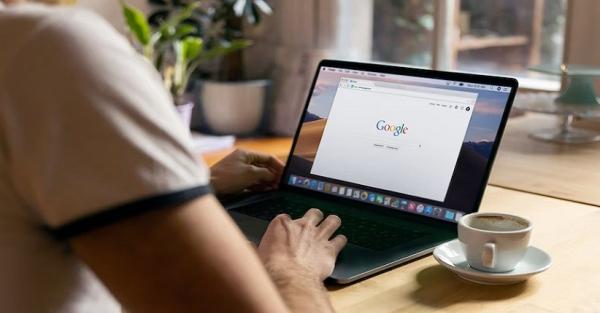
Langkah Silang Dilakukan Dengan Menyilangkan Kaki Untuk?
Cara Menukar Chip Higgs Domino Dengan Uang, Langsung Masuk!
Cara Melacak Lokasi HP yang Hilang dalam Keadaan Mati atau Nyala Tahun 2024
Kecepatan Membaca Cepat Untuk Permulaan
Video Tidak Bisa Diputar di Laptop, Ini Solusinya
Tidak Dapat Mengirim Pesan dengan Telkomsel Kesalahan 0
Bagaimana Pentingnya Seorang Pendidik Mempelajari Ilmu Tentang Etika
Download Video Doodstream Yang Tidak Bisa Di Download
Cara Menon aktifkan Kartu XL, Mudah!